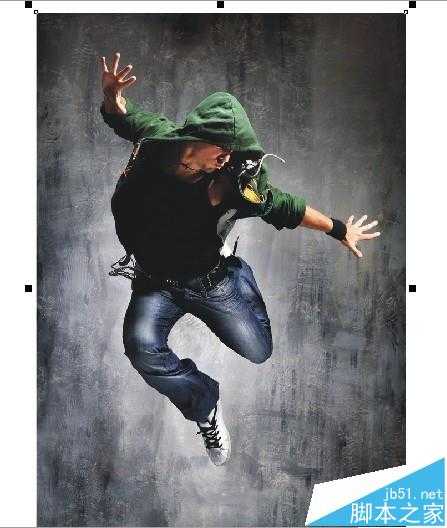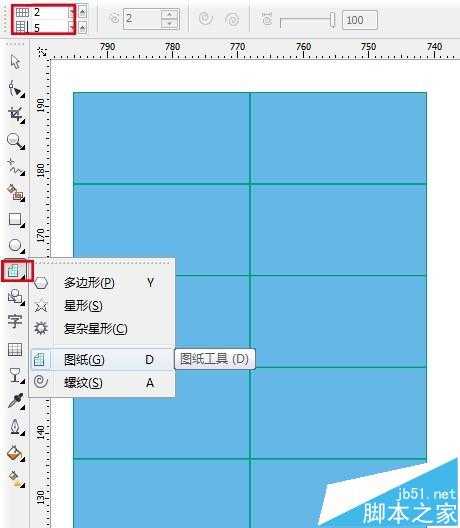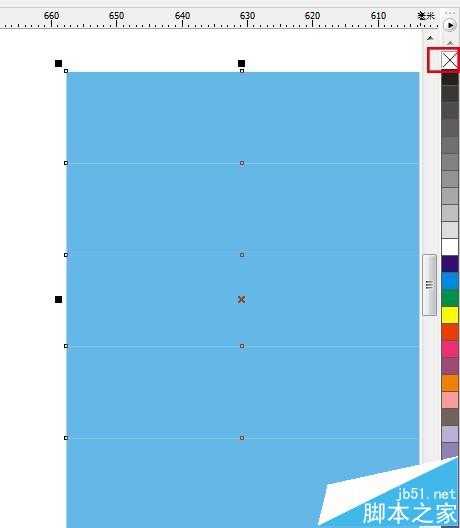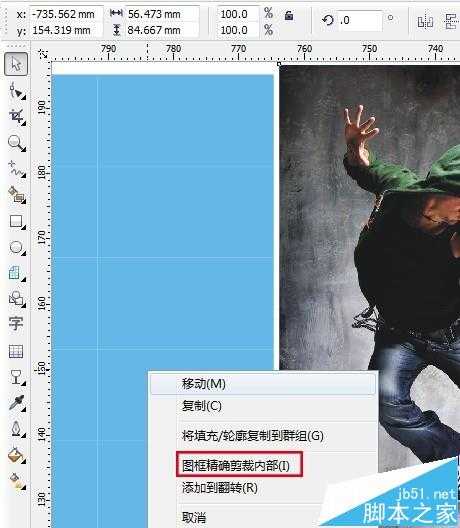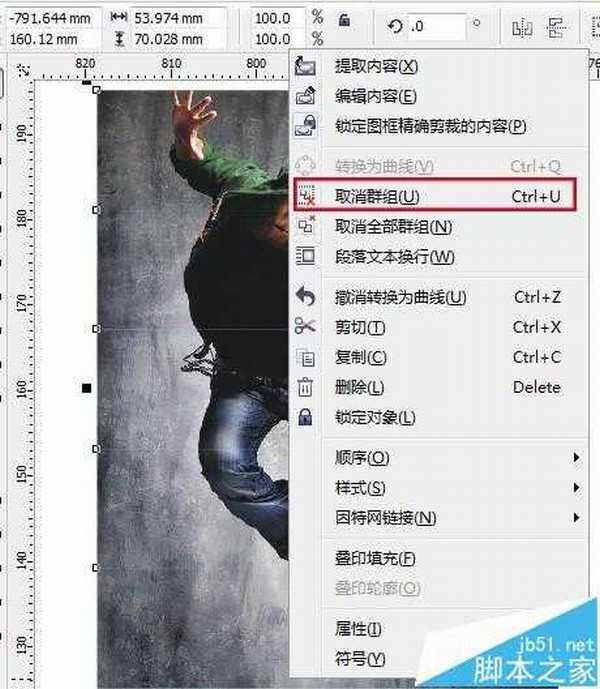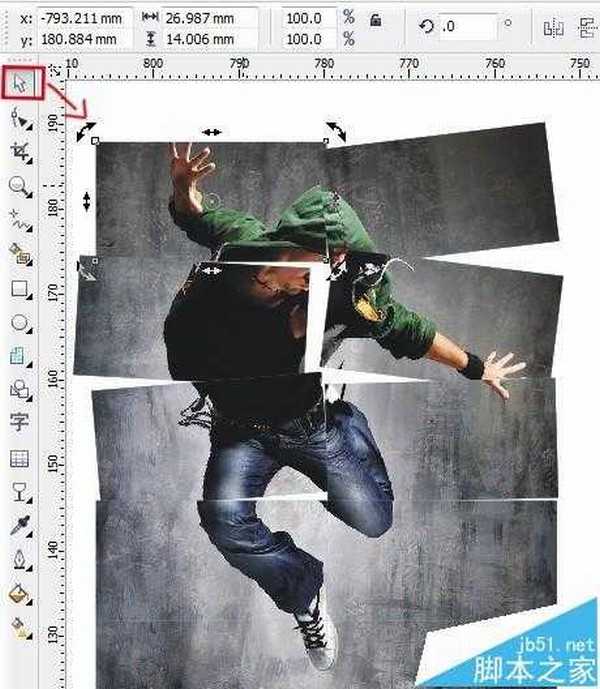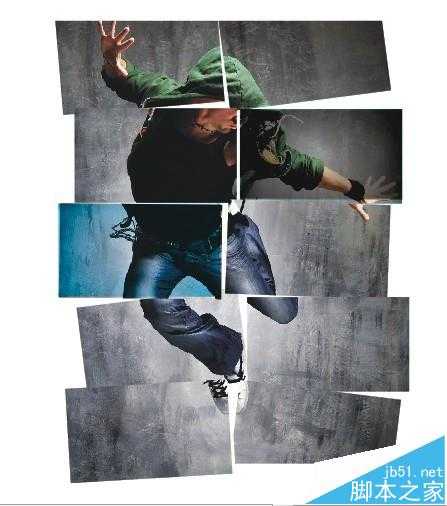cdr怎么使用图纸工具制作超炫的拼图效果?
平面设计 发布日期:2024/9/24 浏览次数:1
正在浏览:cdr怎么使用图纸工具制作超炫的拼图效果?
CorelDRAW中的图纸工具可以给照片做一些超炫效果,让你的照片别具一格。本教程将详解CorelDRAW中如何使用图纸工具制作拼合图。
- 软件名称:
- CorelDRAW X5 中文正式版 v15.2.0.661 附详细安装教程
- 软件大小:
- 496MB
- 更新时间:
- 2016-05-16立即下载
1、置入一张图片到你建好的纸张上。
2、找到工具箱中的图纸工具,并且先设置好图纸的行数、列数。必须是先设置后绘制才可以。
3、将画好的图纸在右边的色块中单击填充任意颜色,但描边要选择无填充(单击鼠标右键)。
4、将图片按住鼠标右键拖拽到图纸中,松手时出现“图框精确剪裁内部”。
5、放进去之后因为图片是组合的,所以鼠标右键“取消群组”。
6、取消群组之后就可以随意摆放各图片的位置及角度。(旋转是在选中的基础上再用挑选工具单击一下,或是直接可以双击。)
7、最终效果图,除此之外还可以根据需求添加文字,使效果更加炫。
注意事项:
数值设置好
相关推荐:
CDR直线连接器工具怎么用?
CDR怎么使用均匀填充工具给图形上色?
cdr怎么使用交互式阴影工具立体浮雕文字效果?
荣耀猎人回归!七大亮点看懂不只是轻薄本,更是游戏本的MagicBook Pro 16.
人们对于笔记本电脑有一个固有印象:要么轻薄但性能一般,要么性能强劲但笨重臃肿。然而,今年荣耀新推出的MagicBook Pro 16刷新了人们的认知——发布会上,荣耀宣布猎人游戏本正式回归,称其继承了荣耀 HUNTER 基因,并自信地为其打出“轻薄本,更是游戏本”的口号。
众所周知,寻求轻薄本的用户普遍更看重便携性、外观造型、静谧性和打字办公等用机体验,而寻求游戏本的用户则普遍更看重硬件配置、性能释放等硬核指标。把两个看似难以相干的产品融合到一起,我们不禁对它产生了强烈的好奇:作为代表荣耀猎人游戏本的跨界新物种,它究竟做了哪些平衡以兼顾不同人群的各类需求呢?
人们对于笔记本电脑有一个固有印象:要么轻薄但性能一般,要么性能强劲但笨重臃肿。然而,今年荣耀新推出的MagicBook Pro 16刷新了人们的认知——发布会上,荣耀宣布猎人游戏本正式回归,称其继承了荣耀 HUNTER 基因,并自信地为其打出“轻薄本,更是游戏本”的口号。
众所周知,寻求轻薄本的用户普遍更看重便携性、外观造型、静谧性和打字办公等用机体验,而寻求游戏本的用户则普遍更看重硬件配置、性能释放等硬核指标。把两个看似难以相干的产品融合到一起,我们不禁对它产生了强烈的好奇:作为代表荣耀猎人游戏本的跨界新物种,它究竟做了哪些平衡以兼顾不同人群的各类需求呢?